Laden Sie AnyTrans herunter und verwalten Sie Ihre iOS Inhalte!
Wie benutzt man AnyTrans
Willkommen bei AnyTrans Online Anleitung. Hier können Sie detaillierte Anleitungen finden und diese Anleitungen werden Ihnen zeigen, wie Sie die Inhalte zwischen iOS-Geräte, iOS-Geräte& Computer, iOS-Geräte und iTunes, sowie die Inhalte im iTunes- und iCloud-Backup mit AnyTrans verwalten und sogar die Daten vom Android Gerät aufs iPhone verschieben. Wenn Sie nach dem Durchlesen noch Fragen haben, zögern Sie bitte nicht, mit dem Supportteam in Kontakt zu treten. Sie sind mit 7/24 Kunden-Support garantiert.
 Anfang
Anfang 1-Klick übertragen
1-Klick übertragen
 Fotos verwalten
Fotos verwalten
- Aufnahmen verwalten
- Fotostream verwalten
- Fotomediathek verwalten
- Fotofreigabe verwalten
- Panoramen verwalten
- Alben verwalten
- Serien verwalten
- Live Photos verwalten
- Bildschirmfotos verwalten
- Foto Selfies verwalten
- Ort verwalten
- Favorite verwalten
- Foto Videos verwalten
- Zeitraffer verwalten
- Slo-Mo verwalten
 Audio verwalten
Audio verwalten
 Videos verwalten
Videos verwalten
 Persönliche Dateien verwalten
Persönliche Dateien verwalten
 Phone Switcher
Phone Switcher
 iCloud-Inhalte verwalten
iCloud-Inhalte verwalten
 iTunes-Mediathek verwalten
iTunes-Mediathek verwalten Backup Manager
Backup Manager
 Social App Manager
Social App Manager
 Klingeltöne Manager
Klingeltöne Manager App Downloader
App Downloader Bildschirmspiegelung
Bildschirmspiegelung
App Downloader
Es gibt eine Vielzahl von Apps im App Store, für Geschäft, Sozial, Entertainment, Wetter, Spiele usw. Es ist jedoch eine große Aufgabe, viele Apps auf dem kleinen Bildschirm des iOS-Geräts zu verwalten. Jetzt führt AnyTrans die App Downloader-Funktion ein, mit der Sie Apps besser verwalten können. Sie können Apps im App Store suchen und herunterladen, Apps von der App-Sammlung auf dem Gerät installieren sowie unerwünschte Apps löschen. Bitte lesen Sie die folgende Anleitung, um AnyTrans zu nutzen.
Schritt 1: Vorbereitung
- Starten Sie AnyTrans auf dem Computer
- Klicken Sie auf „App Downloader“
Wenn Ihr iOS-Gerät erkannt wird, wird das Interface wie folgt angezeigt.
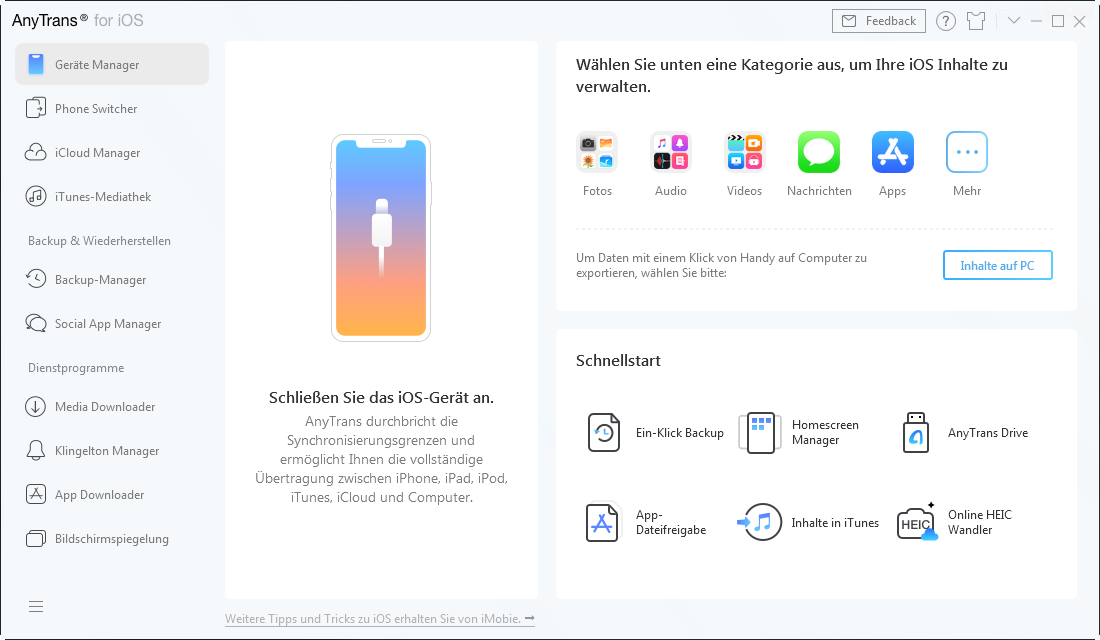
Nach dem Klicken auf App-Downloader, wird das folgende Interface angezeigt.
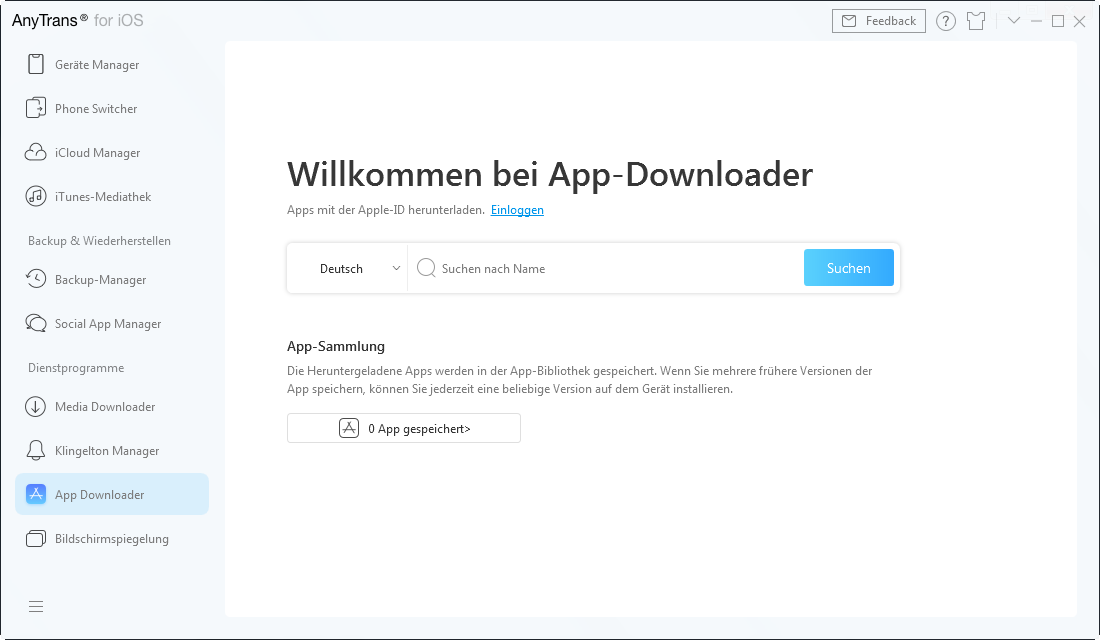
Falls AnyTrans Ihr iGerät nicht erkennt, probieren Sie Fehlerbehebung zur Lösung des Problems.
Schritt 2: Suchen
- Anmelden mit Ihrer Apple ID
- Wählen Sie das Land, um die App herunterzuladen
- Geben Sie den Namen ein, um die App zu suchen und herunterzuladen
Bitte geben Sie Ihre Apple ID und das Passwort ein, das Sie im App Store registriert haben. In der Zwischenzeit stellen Sie bitte sicher, dass die Internetverbindung stabil ist. Darüber hinaus nimmt AnyTrans Ihre Privatsphäre ernst und speichert niemals Ihre Informationen von Apple Account oder Inhalte.
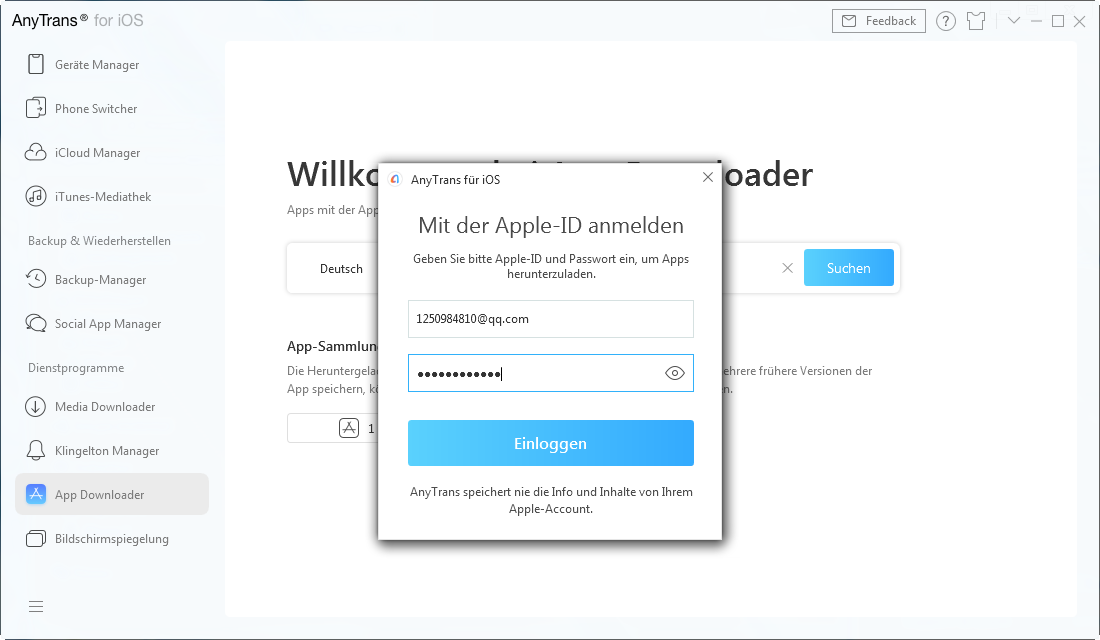
1. Wenn Ihre Apple ID die Zwei-Faktor-Authentifizierung aktiviert, finden Sie auf dieser Seite Informationen dazu, wie Sie den Bestätigungscode zum Anmelden Ihrer Apple ID erhalten können.
2. Derzeit kann AnyTrans das Herunterladen von iOS-Apps im App Store aus den USA, Japan, Spanien, Frankreich, Deutschland, Russland und China unterstützen.
Geben Sie im Suchfeld den Namen der App ein, die Sie herunterladen möchten. Nach dem Klicken auf ![]() werden die entsprechenden Apps angezeigt.
werden die entsprechenden Apps angezeigt.
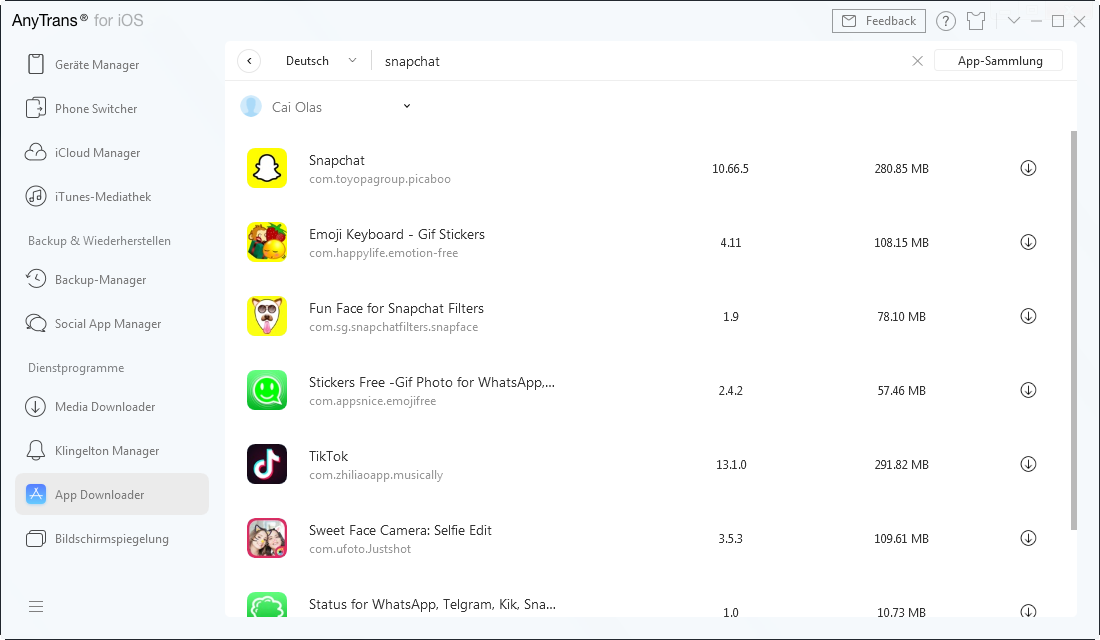
Schritt 3: Herunterladen
- Wählen Sie die App, die Sie herunterladen
- Klicken Sie auf

Um den Downloadvorgang zu überprüfen, klicken Sie bitte auf "App-Sammlung". Die Zeit zum Herunterladen der App hängt von der Größe der Dateien ab.
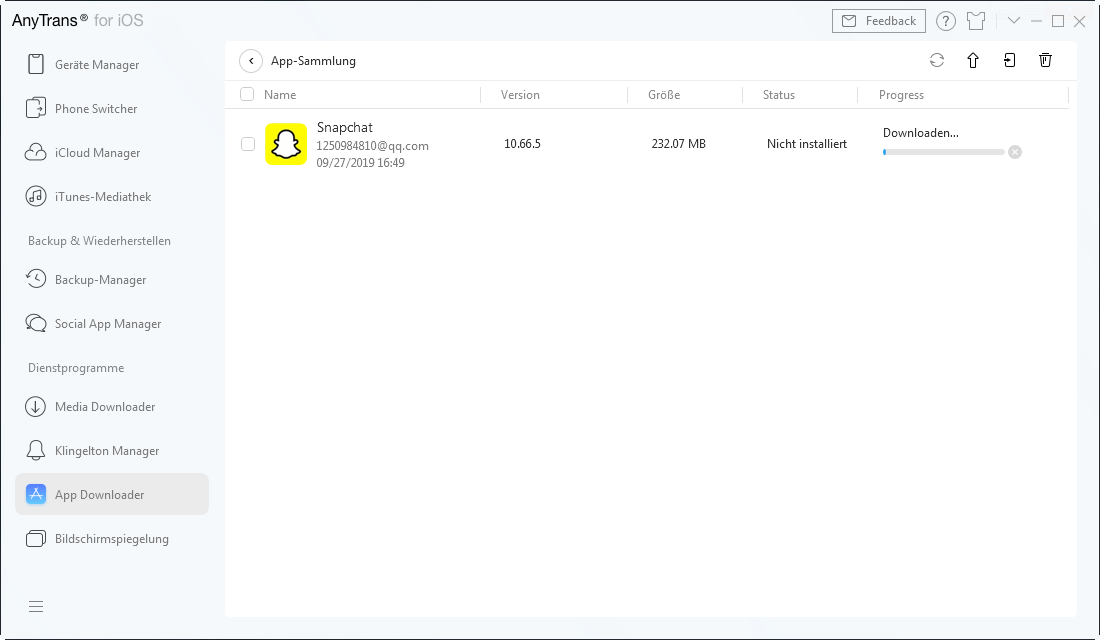
Nachdem der Download abgeschlossen ist, sehen Sie das Interface wie folgt. Wenn Sie auf ![]() klicken, wird die Benutzeroberfläche neu geladen. Um die App zu aktualisieren, klicken Sie bitte auf die
klicken, wird die Benutzeroberfläche neu geladen. Um die App zu aktualisieren, klicken Sie bitte auf die ![]() . Wenn Sie die App auf dem Gerät installieren möchten, klicken Sie auf
. Wenn Sie die App auf dem Gerät installieren möchten, klicken Sie auf ![]() oder auf
oder auf ![]() . Durch Klicken auf
. Durch Klicken auf ![]() können Sie die unerwünschte App löschen.
können Sie die unerwünschte App löschen.
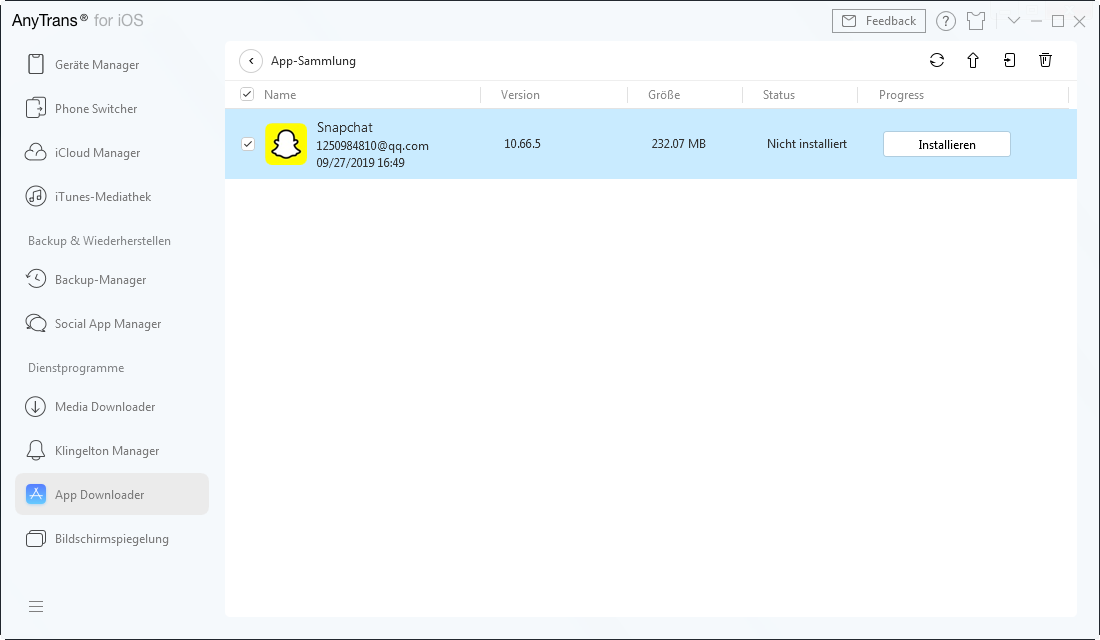
Wenn sich die App-ID in Ihrem iOS-Gerät ist nicht gleich mit der in AnyTrans signierten App-ID, kann die auf dem Gerät installierte App nicht geöffnet werden. Bitte stellen Sie sicher, dass Sie die gleiche Apple ID auf Ihrem iOS-Gerät anmeldet.